
大家知道360浏览器怎么保存账号密码吗?下文小编就带来360浏览器保存账号密码的方法步骤,一起来看看吧!
360浏览器保存账号密码的方法步骤

首先我们需要打开360浏览器,然后在浏览器的右上方打开菜单,菜单是一个三条横线的按钮。
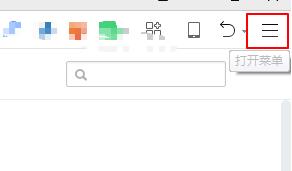
然后在菜单的界面上点击设置按钮,如下图所示。

进入到设置界面后在左边的菜单栏中点击安全设置按钮。
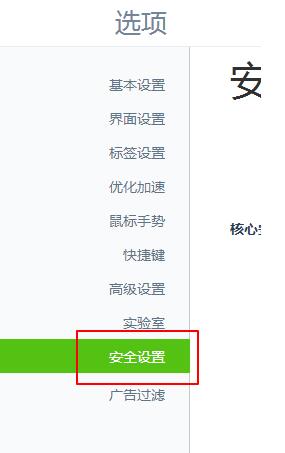
进入到安全设置界面后隐私安全设置选项界面上找到清除上网痕迹。
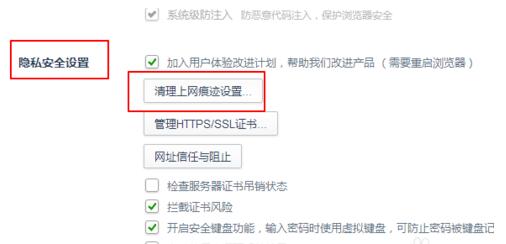
点击清除上网痕迹后就会弹出一个对话框,在对话框里点击管理已保存的网页账号和密码。

点击管理已保存网页的账号和密码后悔打开一个新的标签页,早标签页上我们就能够看到我们已保存密码的网站列表和列外的网站了。在这个页面上我们可以添加其他网站的账号和密码,也可以修改已保存的网页的网址,账户,密码等操作。

上文就是360浏览器保存账号密码的方法步骤,赶快试试看吧。

360浏览器自动刷新选项设置方法,360浏览器自动刷新选项设置方法360浏览器不安装插件自动刷新怎么设置?我们使用浏览器在游览器贴吧的时候,经常会不同的按“Ctrl+R”或者是“F5”来刷新页面。网上有很多...

360浏览器如何把网页保存图片,360是一款非常受欢迎的浏览器,用户在使用的时候可以获得各种便利,用户可以使用手机快速保存网页的页面,然后将这些信息保存为图片,那么就让我们一起来看看到底要如何操作吧!在需要保存整个网页信息的时候就非常需要使用这个功能,...

那么,在面对两者时我们应该怎么选择呢?360浏览器和极速浏览器哪个好?我们一起来探讨一些吧。

360浏览器桌面图标不见怎么办

360浏览器哪个版本有图片放大镜功能?一起看看吧!

360浏览器自动刷新选项设置方法,360浏览器自动刷新选项设置方法360浏览器不安装插件自动刷新怎么设置?我们使用浏览器在游览器贴吧的时候,经常会不同的按“Ctrl+R”或者是“F5”来刷新页面。网上有很多...

360浏览器如何把网页保存图片,360是一款非常受欢迎的浏览器,用户在使用的时候可以获得各种便利,用户可以使用手机快速保存网页的页面,然后将这些信息保存为图片,那么就让我们一起来看看到底要如何操作吧!在需要保存整个网页信息的时候就非常需要使用这个功能,...

那么,在面对两者时我们应该怎么选择呢?360浏览器和极速浏览器哪个好?我们一起来探讨一些吧。

360浏览器桌面图标不见怎么办

360浏览器哪个版本有图片放大镜功能?一起看看吧!